Mitel Administration Dashboard
De volgende afbeelding toont het Mitel Administration Dashboard wanneer een Mitel Partner inlogt.

De volgende afbeelding toont het Mitel Administration Dashboard wanneer een administratieve gebruiker inlogt.
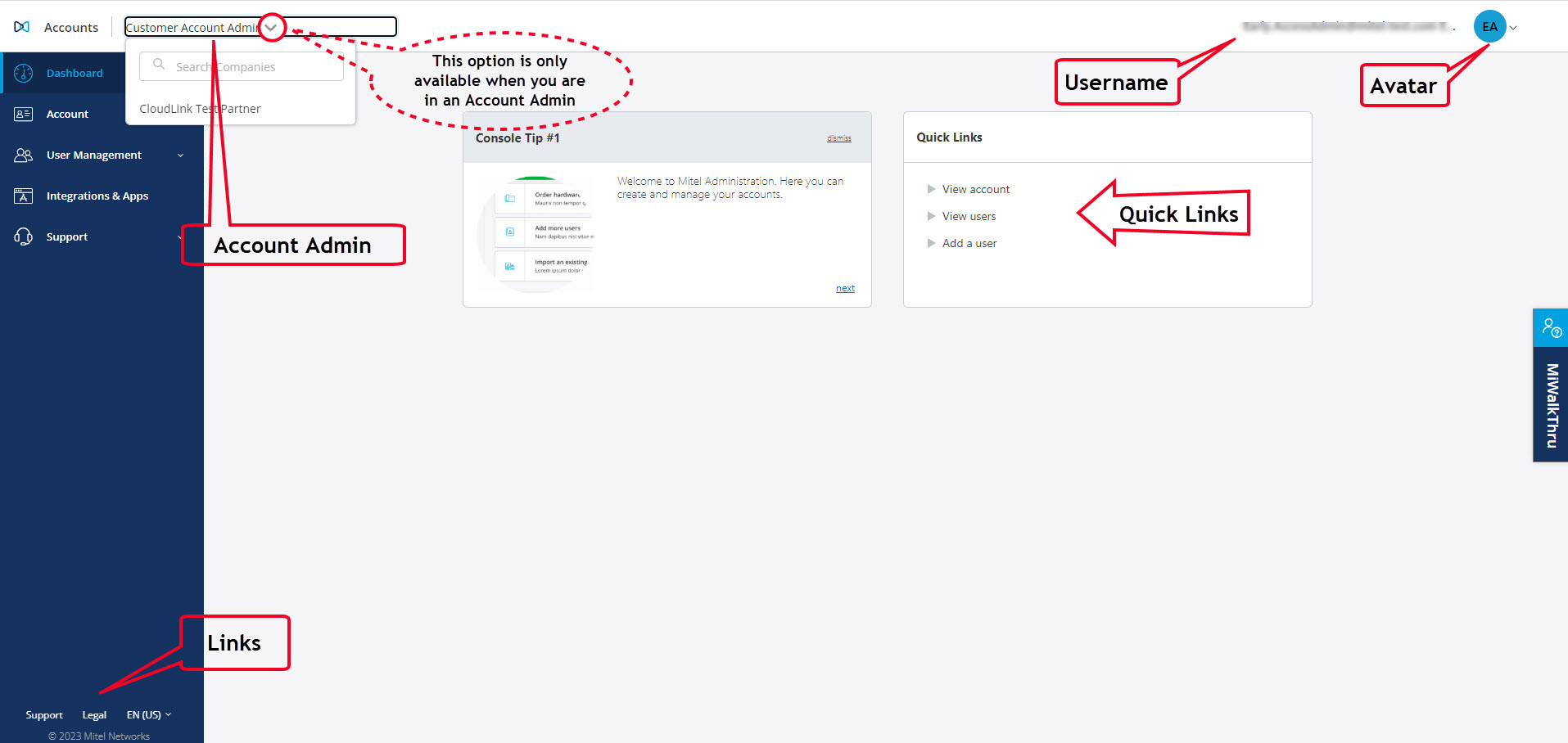
Note:
- De
 optie is alleen beschikbaar voor een Partner Admin en Partner Admin die de rol van een Account Admin aanneemt. De beheerder kan deze optie gebruiken om te zoeken naar andere klantaccounts onder deze partneraccount.
optie is alleen beschikbaar voor een Partner Admin en Partner Admin die de rol van een Account Admin aanneemt. De beheerder kan deze optie gebruiken om te zoeken naar andere klantaccounts onder deze partneraccount. - Als een Mitel Partner kunt u de toegang tot bepaalde eindklantaccounts beperken voor technici en servicebeheerders die aan dat partneraccount zijn gekoppeld. Dit garandeert dat niet alle technici of servicebeheerders alle eindklanten binnen de partneraccount kunnen bekijken of afhandelen.
De volgende tabel beschrijft de gebruikersinteface-elementen op deze twee dashboards.
| Dashboardelement | Functie |
|---|---|
| Gebruikersnaam | Dit is de naam van de Mitel Partner of de Account Admin zoals in Mitel Administratie. Klik om deze naam te veranderen op de gebruiker op de Gebruikers-pagina, bewerk de naam en klik op Opslaan. |
| Avatar | U kunt op uw profielfoto klikken en klikken op Uitloggen om uit te loggen van de applicatie. |
| Accountnaam | Dit is de klantaccountnaam die is toegevoegd door de Mitel Partner. |
| Links |
Onderaan het Mitel Administration staan de volgende links:
|
| Accounts / Accounts bekijken | Deze optie is alleen beschikbaar voor een Mitel Partner. Gebruik deze optie om klantaccounts te bekijken en te beheren. Zie voor meer informatie Beheren van Accounts. |
| Facturering | Deze optie is alleen beschikbaar voor een Mitel Partner. Gebruik deze optie om naar de Bestellingen -sectie te gaan. |
| Bestellingen | Deze optie is alleen beschikbaar voor een Mitel Partner. Gebruik deze optie om een lijst te bekijken van alle bestellingen die de partner heeft aangeschaft en deze te beheren. |
| Account / Account bekijken | Deze optie is op het Mitel Administration Dashboard alleen beschikbaar voor een Partner Admin en een Account Admin.. Gebruik deze optie om een klantaccount te bekijken en te beheren. Note: Deze optie is pas voor een Mitel Partner beschikbaar na het selecteren van een klantaccount.
|
| Gebruikers / Gebruikers bekijken | Deze optie is op het Mitel Administration Dashboard alleen beschikbaar voor een Account Admin. Gebruik deze optie om de gebruikers in een klantaccount te bekijken en te beheren. Zie voor meer informatie Beheren van Gebruikers. Note: Deze optie is pas voor een Mitel Partner beschikbaar na het selecteren van een klantaccount.
|
| Een gebruiker toevoegen | Deze optie is op het Mitel Administration Dashboard alleen beschikbaar voor een Account Admin. Gebruik deze optie om een nieuwe gebruiker aan een klantaccount toe te voegen. Note: Deze optie is pas voor een Mitel Partner beschikbaar na het selecteren van een klantaccount.
|
| Uw wachtwoord wijzigen | Gebruik deze optie om uw wachtwoord dat gebruikt wordt om naar Mitel Administration. te gaan, te veranderen. Note: Deze optie zal niet zichtbaar zijn voor een Mitel Partner die inlogt in de Accounts Console via MiAccess.
|
Meldingen
Het pictogram met de meldingsbel wordt weergegeven om de partner en Account Admin te waarschuwen voor nieuwe activiteiten, updates of relevante taken die door hen zijn uitgevoerd.
Het belpictogram toont een kleine genummerde badge in contrasterende kleur om het aantal wachtende meldingen aan te geven  . Door op het pictogram te klikken, krijgen gebruikers snel toegang tot een vervolgkeuzelijst met meldingen waarin de meest recente activiteiten en de status van voltooiing in Mitel Administration worden weergegeven.
. Door op het pictogram te klikken, krijgen gebruikers snel toegang tot een vervolgkeuzelijst met meldingen waarin de meest recente activiteiten en de status van voltooiing in Mitel Administration worden weergegeven.
Note: Om alle details over een fout te bekijken, gaat u naar de vervolgkeuzelijst voor meldingen en klikt u op de hyperlink Details bekijken.
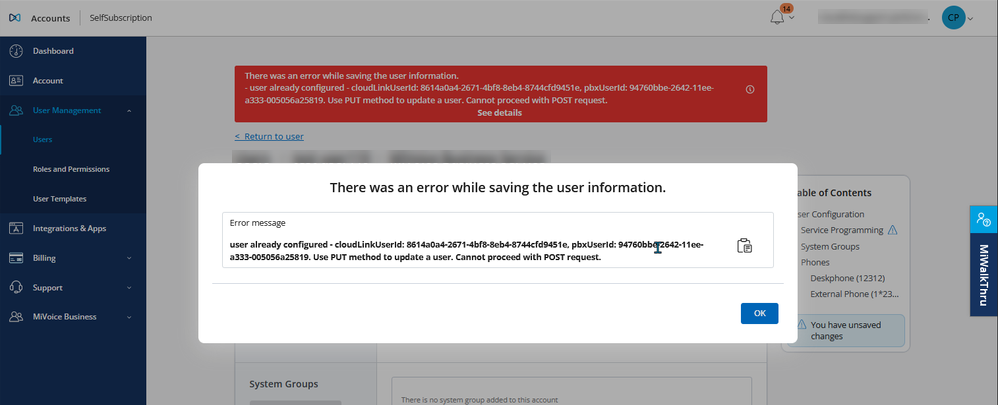
Partners of accountbeheerders hebben de mogelijkheid om alle meldingen in één keer te verbergen met de optie Alles verwerpen of de afzonderlijke meldingen permanent te verwijderen met het ![]() pictogram.
pictogram.
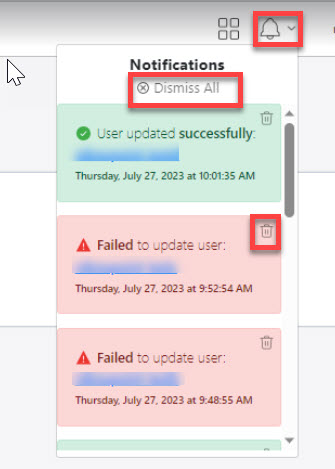
Note: De optie Alles verwerpen verwijdert de meldingen uit de huidige weergave, maar een pagina verversen of een nieuwe melding laadt alle meldingen opnieuw. Gebruik het  pictogram om individuele meldingen definitief te verwijderen.
pictogram om individuele meldingen definitief te verwijderen.
↑